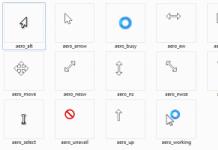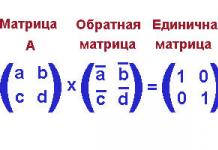ഒരു മോഡം ആയി ഇൻസ്റ്റാൾ ചെയ്ത ആൻഡ്രോയിഡ് ഓപ്പറേറ്റിംഗ് സിസ്റ്റം ഉള്ള ഒരു സ്മാർട്ട്ഫോൺ ഉപയോഗിക്കുന്നത് ആധുനിക ഉപകരണങ്ങൾക്ക് ഒരു പ്രത്യേക പ്രശ്നമല്ല. എന്നാൽ നിങ്ങളുടെ ആൻഡ്രോയിഡ് സ്മാർട്ട്ഫോണിനെ ഒരു മോഡമായി എങ്ങനെ ബന്ധിപ്പിക്കണമെന്ന് നിങ്ങൾക്ക് ഇപ്പോഴും അറിയില്ലെങ്കിൽ, ദയവായി ഞങ്ങളുടെ ലേഖനത്തിലെ വിവരങ്ങൾ വായിക്കുക. ഇത് വായിച്ചതിനുശേഷം, "ഒരു പേഴ്സണൽ കമ്പ്യൂട്ടറിൽ നിന്ന് ഇന്റർനെറ്റ് ആക്സസ് ചെയ്യുന്നതിന് നിങ്ങളുടെ സ്മാർട്ട്ഫോണിന്റെ ക്രമീകരണങ്ങൾ എങ്ങനെ സജ്ജീകരിക്കാം" എന്ന ചോദ്യം ഇനി ബുദ്ധിമുട്ടായി തോന്നില്ലെന്ന് ഞങ്ങൾ പ്രതീക്ഷിക്കുന്നു.
USB ടെതറിംഗ് പിന്തുണയ്ക്കുന്ന ഒരു ഉപകരണം എങ്ങനെ ബന്ധിപ്പിക്കാം
സാംസങ്, എൽജി, സോണി, ലെനോവോ, എച്ച്ടിസി തുടങ്ങിയ പ്രമുഖ നിർമ്മാതാക്കളിൽ നിന്നുള്ള ആധുനിക സ്മാർട്ട്ഫോണുകളുടെ മിക്ക ഫേംവെയറുകൾക്കും സയനോജെൻമോഡ്, എംഐയുഐ ഇഷ്ടാനുസൃത ഫേംവെയറുകളുൾപ്പെടെ നിരവധി ചൈനീസ് ഫോണുകൾക്കും ആൻഡ്രോയിഡ് മോഡമായി ഉപയോഗിക്കുന്നതിനുള്ള സ്റ്റാൻഡേർഡ് കഴിവുകളുണ്ട്. ഈ സവിശേഷത എങ്ങനെ ഉപയോഗിക്കാം? ഇനിപ്പറയുന്നവ ചെയ്യാൻ ഞങ്ങൾ നിർദ്ദേശിക്കുന്നു:
3. യുഎസ്ബി കേബിൾ ഉപയോഗിച്ച് നിങ്ങളുടെ സ്മാർട്ട്ഫോൺ പിസിയിലേക്ക് ബന്ധിപ്പിക്കുക;
4. ആവശ്യമെങ്കിൽ, മോഡം ഡ്രൈവർ ഇൻസ്റ്റാൾ ചെയ്യുക (ഡ്രൈവർ എങ്ങനെ ഇൻസ്റ്റാൾ ചെയ്യാം, ഉപകരണത്തിനുള്ള നിർദ്ദേശങ്ങളിൽ നിങ്ങൾക്ക് കാണാൻ കഴിയും);
5. നിങ്ങളുടെ സ്മാർട്ട്ഫോൺ ക്രമീകരണങ്ങളിൽ USB ടെതറിംഗ് മോഡ് ഓണാക്കുക:
LG, HTC എന്നിവയിൽ: ക്രമീകരണങ്ങൾ -> വയർലെസ് -> ടെതറിംഗ്-> USB ടെതറിംഗ്;
Samsung-ൽ: ക്രമീകരണങ്ങൾ -> നെറ്റ്വർക്ക് -> ടെതറിംഗ്, ഹോട്ട്സ്പോട്ട്-> USB ടെതറിംഗ്;
Cyanogenmod-ൽ: ക്രമീകരണങ്ങൾ -> വയർലെസ് നെറ്റ്വർക്കുകൾ -> മോഡം മോഡ് -> USB മോഡം;
MIUI-ൽ: ക്രമീകരണങ്ങൾ -> സിസ്റ്റം -> ടെതറിംഗ് -> USB ടെതറിംഗ്.
6. ആൻഡ്രോയിഡ് സ്മാർട്ട്ഫോണിലൂടെ ഇന്റർനെറ്റ് ഉപയോഗിക്കുന്നത് സജ്ജീകരിച്ചിരിക്കുന്നു.
മറ്റ് സ്മാർട്ട്ഫോണുകൾ എങ്ങനെ ബന്ധിപ്പിക്കാം
ചില കാരണങ്ങളാൽ നിങ്ങളുടെ സ്മാർട്ട്ഫോൺ യുഎസ്ബി മോഡമായി എങ്ങനെ ഉപയോഗിക്കാം എന്നതിന്റെ മുകളിലുള്ള രീതി നിങ്ങൾക്ക് അനുയോജ്യമല്ലെങ്കിൽ, ഇനിപ്പറയുന്ന രീതി പരീക്ഷിക്കുക, അതിൽ PdaNet + ആപ്ലിക്കേഷൻ ഉൾപ്പെടുന്നു. ഇത് ചെയ്യുന്നതിന്, ഇനിപ്പറയുന്ന പ്രവർത്തനങ്ങളുടെ ക്രമം നടപ്പിലാക്കുക.
1. നിങ്ങളുടെ സ്മാർട്ട്ഫോണിൽ ബിൽറ്റ്-ഇൻ ഫയർവാൾ പ്രവർത്തനരഹിതമാക്കുക;
2. നിങ്ങളുടെ സ്മാർട്ട്ഫോണിൽ ഇന്റർനെറ്റ് ഓണാക്കുക;
3. ഗൂഗിൾ പ്ലേയിൽ PdaNet+ ആപ്ലിക്കേഷൻ ഡൗൺലോഡ് ചെയ്ത് നിങ്ങളുടെ സ്മാർട്ട്ഫോണിൽ ഇൻസ്റ്റാൾ ചെയ്യുക.
4. ആപ്ലിക്കേഷൻ ഇൻസ്റ്റാൾ ചെയ്ത ശേഷം, "USB ടെതറിംഗിൽ" തിരഞ്ഞെടുക്കുക;
5. PC-യ്ക്കുള്ള പതിപ്പ് ഡൗൺലോഡ് ചെയ്യാൻ ആപ്ലിക്കേഷൻ നിങ്ങളോട് ആവശ്യപ്പെടും, നിങ്ങളുടെ ഓപ്പറേറ്റിംഗ് സിസ്റ്റവുമായി പൊരുത്തപ്പെടുന്ന പതിപ്പ് തിരഞ്ഞെടുത്ത് ഇത് ചെയ്യുക;
6. യുഎസ്ബി കേബിൾ ഉപയോഗിച്ച് നിങ്ങളുടെ സ്മാർട്ട്ഫോൺ പിസിയിലേക്ക് ബന്ധിപ്പിക്കുക;
7. ഇത് ഇതുവരെ ചെയ്തിട്ടില്ലെങ്കിൽ, മോഡം ഡ്രൈവർ ഇൻസ്റ്റാൾ ചെയ്യുക (ഡ്രൈവർ എങ്ങനെ ഇൻസ്റ്റാൾ ചെയ്യാം, ഉപകരണത്തിനുള്ള നിർദ്ദേശങ്ങളിൽ നിങ്ങൾക്ക് കാണാൻ കഴിയും);
8. ഫോണിൽ നിന്ന് കമ്പ്യൂട്ടറിലേക്ക് പ്രോഗ്രാമിന്റെ ഇൻസ്റ്റാളേഷൻ ഫയൽ ഞങ്ങൾ പുനഃസജ്ജമാക്കുന്നു;
9. പിസിയിൽ പ്രോഗ്രാം ഇൻസ്റ്റാൾ ചെയ്ത് ഫോണിലേക്ക് കണക്റ്റുചെയ്യുക.
ഉപയോക്താക്കൾക്ക് പോലും അറിയാത്ത നിരവധി ജോലികൾ ചെയ്യാൻ കഴിവുള്ള മൾട്ടിഫങ്ഷണൽ ഉപകരണങ്ങളാണ് ആധുനിക ഫോണുകൾ. ഇന്റർനെറ്റിനും കമ്പ്യൂട്ടർ, ലാപ്ടോപ്പ്, ടിവി മുതലായവയ്ക്കുമിടയിൽ ഒരു മോഡം ആയി സ്മാർട്ട്ഫോൺ ഉപയോഗിക്കുന്നതാണ് ജനപ്രിയ സവിശേഷതകളിലൊന്ന്. അടുത്തതായി, നിങ്ങളുടെ ഫോൺ എങ്ങനെ മോഡമായി ഉപയോഗിക്കാമെന്നും കണക്ഷനും ക്രമീകരണ പ്രക്രിയയും വിവരിക്കുക.
ഫൈബർ ഒപ്റ്റിക് കേബിളുകൾ വഴിയുള്ളതിനേക്കാൾ സാവധാനമാണ് ഇത്തരത്തിലുള്ള ഡാറ്റാ കൈമാറ്റം. ദാതാവ് താൽക്കാലികമായി ഇന്റർനെറ്റ് ഓഫാക്കിയാലോ അല്ലെങ്കിൽ നിങ്ങൾ ഇന്റർനെറ്റിൽ പ്രശ്നങ്ങളുള്ള ഒരു പ്രദേശത്താണോ അല്ലെങ്കിൽ അത് കണക്റ്റുചെയ്തിട്ടില്ലെങ്കിലോ ഇത് സഹായിക്കും.
ആരംഭിക്കുന്നതിന്, വാചകത്തിൽ ഉപയോഗിക്കുന്ന കുറച്ച് പദങ്ങൾ ഞങ്ങൾ വിശകലനം ചെയ്യും, എന്നാൽ അതിന്റെ അർത്ഥം എല്ലാവർക്കും അറിയില്ല.
മോഡം- സിഗ്നൽ അതിന്റെ സ്വീകരണ സ്ഥലവുമായി ജോടിയാക്കുന്നതിനുള്ള ഒരു ഉപകരണം. ഇപ്പോൾ നിങ്ങൾക്ക് മിക്കവാറും എല്ലാ Android ഉപകരണവും ഇതിലേക്ക് മാറ്റാനാകും.
റൂട്ടർ- ഒരേ സമയം നിരവധി ടാബ്ലെറ്റുകൾ, ലാപ്ടോപ്പുകൾ, സ്മാർട്ട്ഫോണുകൾ മുതലായവയെ നെറ്റ്വർക്കിലേക്ക് ബന്ധിപ്പിക്കാൻ രൂപകൽപ്പന ചെയ്തിരിക്കുന്ന ഒരു ഗാഡ്ജെറ്റ്. ഒരു മോഡം ആക്കി മാറ്റുമ്പോൾ നമ്മുടെ മൊബൈൽ ഒരു റൂട്ടറായി പ്രവർത്തിക്കും.
ആക്സസ് പോയിന്റ്- പുതിയതോ നിലവിലുള്ളതോ ആയ WI-FI നെറ്റ്വർക്കിലേക്കുള്ള വയർലെസ് കണക്ഷനുള്ള അടിസ്ഥാനം.
ഒരു മോഡമായി ഫോൺ എങ്ങനെ ഉപയോഗിക്കാമെന്നതിനെക്കുറിച്ചുള്ള ലഭ്യമായ എല്ലാ ഓപ്ഷനുകളും ഞങ്ങൾ ചുവടെ നോക്കും.
ഓപ്ഷൻ നമ്പർ 1. ഒരു USB മോഡം സൃഷ്ടിക്കുന്നു
ഇതിന് പ്രത്യേക ഉപകരണങ്ങളൊന്നും ആവശ്യമില്ല, കുറച്ച് മിനിറ്റിനുള്ളിൽ ടാസ്ക് പൂർത്തിയാകും. രണ്ട് ലളിതമായ നിർദ്ദേശങ്ങൾ നോക്കാം.
ആദ്യ വഴി
ഇനിപ്പറയുന്നവ ചെയ്യുക:

ഫോണിന് കമ്പ്യൂട്ടറിലേക്ക് ഇന്റർനെറ്റ് വിതരണം ചെയ്യാൻ കഴിയുന്ന തരത്തിൽ ഡാറ്റ കൈമാറ്റം പ്രാപ്തമാക്കുന്നത് ഉറപ്പാക്കുക. കർട്ടനിലെ ദ്രുത ക്രമീകരണ മെനുവിലൂടെ നിങ്ങൾക്ക് ഇത് ചെയ്യാൻ കഴിയും.
രണ്ടാമത്തെ വഴി
അതിൽ നിങ്ങൾ ഒരേ ഫലത്തിലേക്ക് വരും, പക്ഷേ മറ്റൊരു രീതിയിൽ, ചെറുതാണ്. നിങ്ങൾ പലപ്പോഴും നിങ്ങളുടെ സ്മാർട്ട്ഫോണിനെ ഒരു മോഡം ആക്കി മാറ്റുകയാണെങ്കിൽ അത് അനുയോജ്യമാണ്. ഇത് ചെയ്യുന്നതിന്, നിർദ്ദേശങ്ങൾ പാലിക്കുക:
- ചരട് ഫോണിലേക്കും കമ്പ്യൂട്ടറിലെ ജാക്കിലേക്കും പ്ലഗ് ചെയ്യുക;
- കർട്ടൻ താഴേക്ക് സ്വൈപ്പ് ചെയ്യുക, ദ്രുത ക്രമീകരണ മെനുവിൽ "USB ടെതറിംഗ്" കണ്ടെത്തുക (അത് അവിടെ ഇല്ലെങ്കിൽ, കർട്ടൻ ഐക്കൺ ലിസ്റ്റ് എഡിറ്റിംഗ് ടൂൾ വഴി ചേർക്കുക).
അതിനുശേഷം, കണക്ഷൻ സ്ഥാപിച്ചതായി സൂചിപ്പിക്കുന്ന ഒരു സന്ദേശം തിരശ്ശീലയിൽ ദൃശ്യമാകും, കൂടാതെ കണക്ഷൻ കോൺഫിഗർ ചെയ്യാൻ നിങ്ങളോട് ആവശ്യപ്പെടും.
ഈ രീതിക്ക് ഒരു പോരായ്മ മാത്രമേയുള്ളൂ: ഡാറ്റാ ട്രാൻസ്ഫർ നിരക്ക് USB വേഗതയാൽ പരിമിതപ്പെടുത്തിയിരിക്കുന്നു. നിങ്ങൾ 3G ഉപയോഗിക്കുകയാണെങ്കിൽ ഇത് അത്ര ശ്രദ്ധേയമല്ല, എന്നാൽ നിങ്ങളുടെ ഫോൺ നാലാം തലമുറ നെറ്റ്വർക്കുകളിലേക്ക് കണക്റ്റുചെയ്യുമ്പോൾ, നഷ്ടം ഉണ്ടാകും.
ഓപ്ഷൻ നമ്പർ 2. നിങ്ങളുടെ ഫോൺ ഒരു WI-FI റൂട്ടറാക്കി മാറ്റുക
നിങ്ങൾ വൈ-ഫൈ ഇല്ലാത്ത ഒരു പ്രദേശത്താണെങ്കിൽ സിം കാർഡ് ഇല്ലാത്ത ഒരു ടാബ്ലെറ്റിലൂടെ ഇന്റർനെറ്റ് ആക്സസ് ചെയ്യാൻ ആഗ്രഹിക്കുന്നുവെങ്കിൽ ഇത് സൗകര്യപ്രദമാണ്. ഈ രീതിയിൽ, Wi-Fi മൊഡ്യൂൾ ഉണ്ടെങ്കിൽ നിങ്ങളുടെ സ്മാർട്ട്ഫോണിൽ നിന്ന് ലാപ്ടോപ്പ്, ടാബ്ലെറ്റ്, ഡെസ്ക്ടോപ്പ് പിസി എന്നിവയിലേക്ക് ഇന്റർനെറ്റ് വിതരണം ചെയ്യാൻ കഴിയും. ഈ ഘട്ടങ്ങൾ പാലിക്കുക:
- ഫോൺ ക്രമീകരണങ്ങളിൽ, "കൂടുതൽ" ക്ലിക്കുചെയ്യുക;
- "മോഡം മോഡ്" എന്നതിലേക്ക് പോകുക;
- "WI-FI ആക്സസ് പോയിന്റ്" മെനുവിൽ ക്ലിക്ക് ചെയ്ത് നെറ്റ്വർക്കിന്റെ പേര് ഓർമ്മിക്കുക, ഏറ്റവും പ്രധാനമായി, ഉപകരണത്തിൽ നിന്ന് നിങ്ങൾ നൽകേണ്ട പാസ്വേഡ് (ഈ രീതിയിൽ നിങ്ങൾക്ക് ഒരു ടിവിക്ക് പോലും നെറ്റ്വർക്ക് പ്രക്ഷേപണം ചെയ്യാൻ കഴിയും).

സൗകര്യാർത്ഥം, നെറ്റ്വർക്ക് ഡാറ്റ കോൺഫിഗറേഷൻ നൽകിയിരിക്കുന്നു, അവിടെ നിങ്ങൾക്ക്:
- പാസ്വേഡ് മാറ്റുക, അതുവഴി ഭാവിയിൽ അത് നൽകുന്നതിന് കൂടുതൽ സൗകര്യപ്രദമാണ്;
- സംരക്ഷണം മാറ്റുക, പക്ഷേ WPA2 PSK ന് പകരം എന്തെങ്കിലും തിരഞ്ഞെടുക്കാൻ ഞങ്ങൾ ശുപാർശ ചെയ്യുന്നില്ല - ഇത് ഉയർന്ന സുരക്ഷ നൽകുന്നു;
- നെറ്റ്വർക്കിന്റെ പേര് മാറ്റുക;
- ഒരേ സമയം ഇന്റർനെറ്റ് ഉപയോഗിക്കാൻ കഴിയുന്ന ആളുകളുടെ എണ്ണം ക്രമീകരിക്കുക;
- ഫാക്ടറി ക്രമീകരണങ്ങൾ പുനഃസ്ഥാപിക്കുക.

സ്റ്റോക്ക് സേവനങ്ങളെ മാറ്റിസ്ഥാപിക്കുന്ന മതിയായ ആപ്ലിക്കേഷനുകൾ Play Market-ൽ ഉണ്ട്, എന്നിരുന്നാലും, അവ ഉപയോഗിച്ച് നിങ്ങൾക്ക് വലിയ മെച്ചപ്പെടുത്തലുകൾ ലഭിക്കില്ല, കാരണം ബിൽറ്റ്-ഇൻ ഫംഗ്ഷനുകൾ മിക്ക ഉപയോക്താക്കളെയും തൃപ്തിപ്പെടുത്തുന്ന ക്രമീകരണങ്ങൾ വാഗ്ദാനം ചെയ്യുന്നു.
ഓപ്ഷൻ നമ്പർ 3. ബ്ലൂടൂത്ത് വഴി ഉപകരണങ്ങൾ ബന്ധിപ്പിക്കുന്നു
ഈ ഉപകരണം ഇപ്പോഴും അതിന്റെ ജോലി തികച്ചും ചെയ്യുന്നു. "ബ്ലൂ ടൂത്ത്" ഉപയോഗിച്ച് ഒരു ലാപ്ടോപ്പും ഫോണും ബന്ധിപ്പിക്കാൻ സാധിക്കും, അതിനുശേഷം നിങ്ങളുടെ സ്മാർട്ട്ഫോൺ ബ്ലൂടൂത്ത് മോഡമായി ഉപയോഗിക്കാം. ഇത് ചെയ്യാൻ വളരെ എളുപ്പമാണ്:
- ബ്ലൂടൂത്ത് മൊഡ്യൂൾ പിസിയിലോ ലാപ്ടോപ്പിലോ നിർമ്മിച്ചിട്ടുണ്ടോയെന്ന് കണ്ടെത്തുക, ഇല്ലെങ്കിൽ, നിങ്ങൾക്ക് ഒരു ബാഹ്യ അഡാപ്റ്റർ ഉപയോഗിച്ച് അവലംബിക്കാം;
- മൊബൈലിന്റെ "ക്രമീകരണങ്ങൾ" തുറക്കുക, "sinezub" സജീവമാക്കുക;
- ഉപകരണങ്ങളുടെ പട്ടികയിൽ നിങ്ങളുടെ കമ്പ്യൂട്ടർ കണ്ടെത്തി ജോടിയാക്കാൻ അത് തിരഞ്ഞെടുക്കുക.
ഈ മൂന്ന് ഘട്ടങ്ങൾക്ക് ശേഷം ഫോൺ ബ്ലൂടൂത്ത് മോഡമായി മാറി. വിപരീത ദിശയിൽ, അതായത്, ഒരു പിസിയിൽ നിന്ന് ഒരു മൊബൈൽ ഉപകരണത്തിലേക്ക് ഇതുതന്നെ ചെയ്യാം. ഇതിനായി:


നിങ്ങളുടെ ഫോണിനെ മോഡം ആയി എങ്ങനെ ബന്ധിപ്പിക്കാം എന്നതിനെക്കുറിച്ചുള്ള വീഡിയോ
ഒരു കമ്പ്യൂട്ടറിനും മറ്റ് ഉപകരണങ്ങൾക്കുമായി മൊബൈൽ ഇന്റർനെറ്റ് വിതരണം ചെയ്യുന്നതിനായി ഫോൺ മോഡം ആക്കി മാറ്റുന്നതിനുള്ള ജനപ്രിയ രീതികൾ ഞങ്ങൾ വിശകലനം ചെയ്തിട്ടുണ്ട്. ഏറ്റവും ഒപ്റ്റിമൽ, മൾട്ടിഫങ്ഷണൽ "ആക്സസ് പോയിന്റ്" ആണ്, കാരണം വേഗത പരിധി ഇല്ല, Wi-Fi ന് മാന്യമായ സ്ഥിരതയുണ്ട്, കൂടാതെ വയറുകളില്ലാതെ ഒരേസമയം നിരവധി ഉപകരണങ്ങൾ നിങ്ങളുടെ സ്മാർട്ട്ഫോണിലേക്ക് ബന്ധിപ്പിക്കാൻ കഴിയും. എന്നാൽ ഒരു മോഡം എന്ന നിലയിൽ മൊബൈൽ ഫോണിന്റെ ഉപയോഗം തിരഞ്ഞെടുക്കുന്നത് നിങ്ങളുടേതാണ്.
നെറ്റ്വർക്ക് ആക്സസ് ചെയ്യുന്നതിന് നിങ്ങളുടെ സ്മാർട്ട്ഫോണും മറ്റ് ഉപകരണങ്ങളും ബന്ധിപ്പിക്കുന്നതിന് നിരവധി മാർഗങ്ങളുണ്ട്: USB കേബിൾ വഴി, ബ്ലൂടൂത്ത് അല്ലെങ്കിൽ Wi-Fi വഴി.
വൈഫൈ ഹോട്ട്സ്പോട്ട്
ഇത് അതിലൊന്നാണ് ഏറ്റവും ലളിതമായത്ഒരു Android ഉപകരണത്തിൽ നിന്ന് ഇന്റർനെറ്റ് വിതരണം ചെയ്യുന്നതിനുള്ള ഓപ്ഷനുകൾ സജ്ജീകരിക്കുന്നതിൽ. വയർലെസ് റൂട്ടറായി ഒരു സ്മാർട്ട്ഫോൺ ഉപയോഗിക്കുന്നതിൽ ഇത് അടങ്ങിയിരിക്കുന്നു, നിങ്ങൾക്ക് ഒരേസമയം നിരവധി ഉപകരണങ്ങൾ ഇന്റർനെറ്റിലേക്ക് കണക്റ്റുചെയ്യണമെങ്കിൽ ഇത് ഉപയോഗപ്രദമാകും, കണക്റ്റുചെയ്ത ഉപകരണങ്ങളുടെ പരമാവധി എണ്ണം പത്ത് ആണ്.
നിങ്ങളുടെ സ്മാർട്ട്ഫോൺ മോഡം മോഡിലേക്ക് മാറുന്നതിന്, ഫോൺ ക്രമീകരണങ്ങളിൽ നിങ്ങൾ ഈ പ്രവർത്തനം സജീവമാക്കേണ്ടതുണ്ട്. ക്രമീകരണങ്ങളിൽ ഇനം കണ്ടെത്തുക, തുടർന്ന് മൊബൈൽ ഹോട്ട്സ്പോട്ട്അത് സജീവമാക്കുക.


കണക്റ്റുചെയ്യുന്ന ഉപകരണത്തിൽ നൽകേണ്ട നിങ്ങളുടെ ആക്സസ് പോയിന്റിന്റെ പേരും പാസ്വേഡും ഇവിടെ കാണാം, വേണമെങ്കിൽ പാസ്വേഡ് മാറ്റാവുന്നതാണ്.

ഇന്റർനെറ്റ് ആവശ്യമുള്ള ഒരു ഉപകരണത്തിൽ, ഞങ്ങൾ ഉപകരണത്തിന്റെ പേരിൽ ഒരു Wi-Fi ആക്സസ് പോയിന്റിനായി തിരയുന്നു, പാസ്വേഡ് നൽകി കണക്റ്റുചെയ്യുക.

ഇന്റർനെറ്റ് വിതരണം ചെയ്യുന്ന ഒരു സ്മാർട്ട്ഫോണിൽ, കണക്റ്റുചെയ്ത ഉപകരണങ്ങളുടെ എണ്ണം നമുക്ക് കാണാൻ കഴിയും.

മറ്റൊരു ഉപകരണം നെറ്റ്വർക്കിലേക്ക് കണക്റ്റുചെയ്തിട്ടില്ലെങ്കിൽ, നിങ്ങൾ പാസ്വേഡ് ശരിയായി നൽകുന്നുണ്ടോയെന്ന് പരിശോധിക്കുക.
പ്രയോജനങ്ങൾ A: ഡ്രൈവറുകൾ ഇൻസ്റ്റാൾ ചെയ്യുകയും ഒരു വയർ ഉപയോഗിക്കുകയും ചെയ്യേണ്ടതില്ല, ഒരേ സമയം 10 ഉപകരണങ്ങളിലേക്ക് ഇന്റർനെറ്റ് വിതരണം ചെയ്യാൻ കഴിയും.
കുറവുകൾ: ഡിവൈസുകൾ തമ്മിലുള്ള ദൂരം അനുസരിച്ച് കണക്ഷൻ വേഗത ഒരു USB കേബിളിനേക്കാൾ കുറവാണ്; ഉപകരണം വേഗത്തിൽ ചോർന്നുപോകുന്നു.
USB കേബിൾ വഴി ബന്ധിപ്പിക്കുന്നു
ഉപകരണം ഒരു കേബിൾ ഉപയോഗിച്ച് കമ്പ്യൂട്ടറുമായി ബന്ധിപ്പിച്ചിരിക്കണം. ഡ്രൈവറുകൾ മുമ്പ് ഇൻസ്റ്റാൾ ചെയ്തിട്ടില്ലെങ്കിൽ ഓപ്പറേറ്റിംഗ് സിസ്റ്റം ഇൻസ്റ്റാൾ ചെയ്യാൻ തുടങ്ങും. തുടർന്ന് ഫോണിലെ ക്രമീകരണങ്ങൾ തുറന്ന് മോഡം മോഡ് തിരഞ്ഞെടുത്ത് ഇനം സജീവമാക്കുക USB മോഡം.

ഫംഗ്ഷൻ പ്രവർത്തനക്ഷമമാക്കുമ്പോൾ, ഫോണിന്റെ ക്വിക്ക് സെറ്റിംഗ്സ് പാനലിൽ ഐക്കണുകളിലൊന്ന് ദൃശ്യമാകും (ഒന്നുകിൽ കണക്ഷൻ സ്ഥാപിച്ചു എന്നർത്ഥം വരുന്ന usb ഐക്കൺ, അല്ലെങ്കിൽ ഒരു സർക്കിളിലെ ഒരു ഡോട്ട്, അതായത് കണക്റ്റുചെയ്ത നിരവധി ഉപകരണങ്ങൾ). ഒരു നെറ്റ്വർക്ക് കണക്ഷൻ ഐക്കൺ കമ്പ്യൂട്ടറിന്റെ അറിയിപ്പ് പാനലിലും ദൃശ്യമാകും. കണക്ഷൻ കഴിഞ്ഞാൽ, നിങ്ങൾക്ക് ഇന്റർനെറ്റ് ഉപയോഗിക്കാൻ തുടങ്ങാം.
സ്മാർട്ട്ഫോൺ വിറ്റ യഥാർത്ഥ കേബിൾ ഉപയോഗിച്ച് ഈ കണക്ഷൻ സ്ഥാപിക്കുന്നതാണ് നല്ലത്. ഇത് നിങ്ങൾക്ക് ഗുണനിലവാരമുള്ള കണക്ഷൻ നൽകും.
പ്രയോജനങ്ങൾ: ഒരു ലാപ്ടോപ്പിൽ നിന്നോ കമ്പ്യൂട്ടറിൽ നിന്നോ ഫോൺ ചാർജ് ചെയ്യുന്നു, Wi-Fi വഴി കണക്റ്റ് ചെയ്തിരിക്കുന്നതിനേക്കാൾ വേഗതയാണ് കണക്ഷൻ വേഗത.
കുറവുകൾഉത്തരം: ഒറിജിനൽ അല്ലാത്ത കേബിൾ ഉപയോഗിക്കുമ്പോൾ, കണക്ഷൻ വേഗത കുറഞ്ഞേക്കാം, ഒരു സമയം ഒരു കമ്പ്യൂട്ടർ മാത്രമേ ഇന്റർനെറ്റ് ഉപയോഗിക്കുന്നുള്ളൂ.
ബ്ലൂടൂത്ത് വഴി ബന്ധിപ്പിക്കുന്നു
നിങ്ങളുടെ ഫോൺ ബ്ലൂടൂത്ത് മോഡമായി ഉപയോഗിക്കാൻ നിങ്ങൾ ആഗ്രഹിക്കുന്നുവെങ്കിൽ, നിങ്ങൾ ആദ്യം വിൻഡോസിൽ ഒരു ഉപകരണം (ജോടി) ചേർക്കേണ്ടതുണ്ട്. ബ്ലൂടൂത്ത് തീർച്ചയായും സ്മാർട്ട്ഫോണിലും കമ്പ്യൂട്ടറിലും ലാപ്ടോപ്പിലും പ്രവർത്തനക്ഷമമാക്കിയിരിക്കണം.
അറിയിപ്പ് ഏരിയയിലെ ബ്ലൂടൂത്ത് ഐക്കണിൽ വലത്-ക്ലിക്കുചെയ്ത് "ഒരു ബ്ലൂടൂത്ത് ഉപകരണം ചേർക്കുക" തിരഞ്ഞെടുക്കുക.

പിന്നെ ജോടിയാക്കുക. ഫോണിന്റെയും കമ്പ്യൂട്ടറിന്റെയും സ്ക്രീനിൽ ഒരു രഹസ്യ കോഡ് ദൃശ്യമാകും, അത് പൊരുത്തപ്പെടുന്നുവെങ്കിൽ, നിങ്ങൾ സ്ഥിരീകരിക്കേണ്ടതുണ്ട്, തുടർന്ന് ഉപകരണങ്ങൾ ബ്ലൂടൂത്ത് വഴി ബന്ധിപ്പിക്കും.


ജോഡി വിജയകരമായി സൃഷ്ടിച്ച ശേഷം, നിങ്ങൾ സ്മാർട്ട്ഫോണിന്റെ ഹോട്ട്സ്പോട്ട് വഴി ഇന്റർനെറ്റിലേക്ക് കണക്റ്റുചെയ്യേണ്ടതുണ്ട്. ഇത് ചെയ്യുന്നതിന്, കമ്പ്യൂട്ടറിലെ "ഉപകരണങ്ങളും പ്രിന്ററുകളും" മെനുവിലേക്ക് പോകുക, അവിടെ നമുക്ക് ആവശ്യമുള്ള ഐഫോൺ കണ്ടെത്തുക, വലത്-ക്ലിക്കുചെയ്ത് ബന്ധിപ്പിക്കുക.

ഫോണിൽ, കണക്ഷനെ സൂചിപ്പിക്കുന്ന മുകളിൽ ഒരു ഐക്കൺ ദൃശ്യമാകും, അതേ രീതിയിൽ താഴെയുള്ള പാനലിലെ കമ്പ്യൂട്ടറിൽ.

അറിയണംഇന്റർനെറ്റിന്റെ വിതരണ സമയത്ത്, ഫോൺ സമ്പർക്കം പുലർത്തുകയും SMS സന്ദേശങ്ങളും ഇൻകമിംഗ് കോളുകളും സ്വീകരിക്കാനുള്ള കഴിവും ഉണ്ടെന്നും. സംസാരിക്കുമ്പോൾ, ഇന്റർനെറ്റ് കണക്ഷൻ തടസ്സപ്പെടുകയും അത് അവസാനിച്ചതിന് ശേഷം യാന്ത്രികമായി പുനഃസ്ഥാപിക്കുകയും ചെയ്യുന്നു.
മോഡം മോഡിൽ പ്രവർത്തിക്കുന്നു, ഉപകരണം വളരെ കൂടുതലാണ് വേഗത്തിൽ ഡിസ്ചാർജ് ചെയ്യുന്നു, അതിനാൽ ജോലി പൂർത്തിയാക്കിയ ശേഷം, നിങ്ങൾ "മോഡം മോഡ്" ഫംഗ്ഷൻ ഓഫ് ചെയ്യണം, നിങ്ങൾ നിങ്ങളുടെ മൊബൈൽ ട്രാഫിക് വിതരണം ചെയ്യുക, അത് അമിതമാക്കരുത്, നിങ്ങൾക്ക് പരിധിയില്ലാത്ത ഇന്റർനെറ്റ് ഇല്ലെങ്കിൽ, തീർച്ചയായും. ഡൗൺലോഡ് ചെയ്തതും കൈമാറ്റം ചെയ്യപ്പെടുന്നതുമായ വിവരങ്ങളുടെ അളവ് അനുസരിച്ച് ബില്ലിംഗ് നടത്തുന്നു, ഇത് നിങ്ങളുടെ ബാലൻസ് വേഗത്തിൽ പൂജ്യത്തിലേക്ക് കൊണ്ടുവരും.
ഒരു കമ്പ്യൂട്ടറിലാണെങ്കിൽ പിശകുകൾ സംഭവിക്കുന്നു, സഹായത്തിനായി Windows ഓപ്പറേറ്റിംഗ് സിസ്റ്റത്തിന്റെ (Microsoft) ഡെവലപ്പറെയോ നിങ്ങളുടെ കമ്പ്യൂട്ടർ നിർമ്മാതാവിനെയോ ബന്ധപ്പെടുക.
നെറ്റ്വർക്ക് കണക്ഷൻ ഐക്കൺ ദൃശ്യമാണെങ്കിലും ഇന്റർനെറ്റ് പ്രവർത്തിക്കുന്നില്ലെങ്കിൽ, നിങ്ങളുടെ സ്മാർട്ട്ഫോണിലെ മൊബൈൽ ഇന്റർനെറ്റ് ക്രമീകരണങ്ങൾ പരിശോധിക്കുക. നിങ്ങളുടെ സിം കാർഡ് ബാലൻസും നെറ്റ്വർക്ക് സിഗ്നൽ ശക്തിയും പരിശോധിക്കാൻ മറക്കരുത്.
ക്രമീകരണം ശരിയാണെങ്കിലും ഇന്റർനെറ്റ് പ്രവർത്തിക്കുന്നില്ലെങ്കിൽ, നിങ്ങളുടെ സ്മാർട്ട്ഫോണും കമ്പ്യൂട്ടറും പുനരാരംഭിച്ച് വീണ്ടും ശ്രമിക്കുക.
ആസ്വദിക്കൂ.
മൊബൈൽ സാങ്കേതികവിദ്യകൾ നിശ്ചലമായി നിൽക്കുന്നില്ല, ഗാഡ്ജെറ്റുകൾ കാലഹരണപ്പെട്ടു, വേഗത്തിലുള്ള ഡാറ്റാ കൈമാറ്റത്തിനുള്ള നെറ്റ്വർക്ക് ഉപയോക്താക്കളുടെ ആവശ്യങ്ങൾ വർദ്ധിച്ചുകൊണ്ടിരിക്കുന്നു. ഫോൺ ആധുനിക ആശയവിനിമയ മാനദണ്ഡങ്ങളെ പിന്തുണയ്ക്കുന്നില്ലെങ്കിൽ എന്തുചെയ്യണം? പുതിയൊരെണ്ണം വാങ്ങണോ അതോ പുരോഗതിയിൽ പിന്നാക്കം നിൽക്കുന്നത് സഹിക്കണോ? ഒരു പോർട്ടബിൾ കമ്മ്യൂണിക്കേഷൻ ഉപകരണത്തിലൂടെ നിങ്ങൾക്ക് ഒരു കമ്പ്യൂട്ടറിൽ നിന്ന് മാത്രമല്ല നെറ്റ്വർക്ക് ആക്സസ് ചെയ്യാൻ കഴിയുമെന്ന് ഇത് മാറുന്നു. ഒരു ആൻഡ്രോയിഡ് സ്മാർട്ട്ഫോണിലേക്ക് യുഎസ്ബി മോഡം എങ്ങനെ ബന്ധിപ്പിക്കാമെന്ന് പരിഗണിക്കുക.
ചുമതല ഒറ്റനോട്ടത്തിൽ തോന്നുന്നത്ര ലളിതമല്ല. ഇനിപ്പറയുന്ന പിശകുകൾ സംഭവിക്കാം:
- Android ഉപകരണത്തിന്റെ ക്രമീകരണങ്ങളിൽ "മൊബൈൽ നെറ്റ്വർക്കുകൾ" ഇനമില്ല. നിങ്ങൾ മറ്റ് ഫേംവെയർ പതിപ്പുകൾക്കായി നോക്കേണ്ടതുണ്ട്, അല്ലാത്തപക്ഷം നിങ്ങൾക്ക് മോഡം ബന്ധിപ്പിക്കാൻ കഴിയില്ല.
- ആവശ്യത്തിന് ഭക്ഷണമില്ല. ഒരു ഓപ്ഷനായി - പൂർണ്ണമായി ചാർജ്ജ് ചെയ്ത ബാറ്ററി ഉപയോഗിച്ച് ഉപയോഗിക്കുക, ബാഹ്യ പവർ ഉപയോഗിച്ച് മികച്ച കേബിൾ അല്ലെങ്കിൽ യുഎസ്ബി-ഹബ് വാങ്ങുക.
ആവശ്യമായ ഉപകരണങ്ങൾ
അധിക ഉപകരണങ്ങൾ വാങ്ങാതെ ഫോണിലേക്ക് ഒരു മോഡം ബന്ധിപ്പിക്കാൻ കഴിയുമോ? ഉപകരണത്തിന് യുഎസ്ബി പോർട്ട് ഉണ്ടെങ്കിൽ മാത്രം. ടാബ്ലെറ്റുകൾക്ക് ഇത് കൂടുതൽ സാധാരണമാണ്. മറ്റ് സന്ദർഭങ്ങളിൽ, നിങ്ങളുടെ ഫോണിന്റെ കണക്റ്ററിലേക്ക് USB-യിൽ നിന്ന് ഒരു അഡാപ്റ്റർ വാങ്ങേണ്ടി വരും. ഇത് ഒരു സാധാരണ കേബിൾ ആയിരിക്കരുത്, മറിച്ച് ഹോസ്റ്റ് അഡാപ്റ്റർ എന്ന് വിളിക്കപ്പെടുന്ന OTG ആണ്. ഇത് ബാഹ്യ ഉപകരണങ്ങൾക്കായി പ്രത്യേകം രൂപകൽപ്പന ചെയ്തിട്ടുള്ളതാണ്, ഒരു കമ്പ്യൂട്ടറുമായി ഒരു മൊബൈൽ ഫോൺ ജോടിയാക്കുക മാത്രമല്ല.

ഒരു കമ്മ്യൂണിക്കേഷൻ മൊഡ്യൂളും (3G അല്ലെങ്കിൽ വേഗതയേറിയ 4G) കണക്ഷൻ ക്രമീകരണങ്ങൾ രേഖപ്പെടുത്തിയിരിക്കുന്ന ഫ്ലാഷ് ഡ്രൈവും അടങ്ങുന്ന USB മോഡം തന്നെ നിങ്ങൾ വാങ്ങേണ്ടതുണ്ട്.
മോഡം സജ്ജീകരണം
നിങ്ങളുടെ ഫോണിലേക്ക് ഒരു യുഎസ്ബി മോഡം എങ്ങനെ കണക്ട് ചെയ്യാം എന്ന് പറയുന്നതിന് മുമ്പ്, മോഡം മോഡ് തന്നെ എങ്ങനെ കോൺഫിഗർ ചെയ്യാമെന്ന് നമുക്ക് നോക്കാം. ഇത് ചെയ്തില്ലെങ്കിൽ, അത് വിവരങ്ങളുടെ കാരിയർ ആയി Android സിസ്റ്റം തിരിച്ചറിയും.
Huawei, ZTE ഫോണുകൾക്ക്, ടാസ്ക് എളുപ്പമാണ്; അവയ്ക്കായി പ്രത്യേക സോഫ്റ്റ്വെയർ വികസിപ്പിച്ചെടുത്തിട്ടുണ്ട്. അത് പ്രവർത്തിപ്പിച്ച് ആവശ്യമായ ചെക്ക്മാർക്ക് ഇട്ടാൽ മതി. മറ്റെല്ലാ ഫോണുകൾക്കും, ഇനിപ്പറയുന്നവ ചെയ്യുക:

പ്രാഥമിക സജ്ജീകരണം പൂർത്തിയായി, ഇപ്പോൾ നമുക്ക് ഒരു ആൻഡ്രോയിഡ് ഫോണിലേക്ക് 3G മോഡം എങ്ങനെ ബന്ധിപ്പിക്കാം എന്നതിലേക്ക് പോകാം.
പ്രധാനപ്പെട്ടത്. നിങ്ങൾക്ക് ഒരു കമ്പ്യൂട്ടറിൽ ഉപകരണം ഉപയോഗിക്കാൻ താൽപ്പര്യമുണ്ടെങ്കിൽ, മാറ്റിയ ക്രമീകരണങ്ങൾ തിരികെ നൽകണം. എല്ലാ നിർദ്ദേശങ്ങളും ആവർത്തിക്കുക, എന്നാൽ ടെർമിനലിൽ ഇനിപ്പറയുന്ന കമാൻഡ് നൽകുക: AT^U2DIAG=255.
സ്മാർട്ട്ഫോൺ സജ്ജീകരണം
പ്രാഥമിക തയ്യാറെടുപ്പിന് ശേഷം, നിങ്ങളുടെ Android സ്മാർട്ട്ഫോൺ സജ്ജീകരിക്കാൻ നിങ്ങൾക്ക് തുടരാം.

എല്ലാ പോയിന്റുകളും വിജയകരമായി പൂർത്തിയാക്കിയാൽ, മോഡം സ്മാർട്ട്ഫോണിലേക്ക് ബന്ധിപ്പിക്കാൻ സാധിക്കും. എന്നിരുന്നാലും, കൂടുതൽ ചെലവേറിയതും ആധുനികവുമായ ഗാഡ്ജെറ്റ് വാങ്ങുന്നതിനുപകരം, ഒരു 3G മോഡം എങ്ങനെ പുനഃക്രമീകരിക്കാമെന്ന് ഒരു ഉപഭോക്താവ് കണ്ടെത്തുന്ന സാഹചര്യത്തിൽ മൊബൈൽ ഉപകരണ നിർമ്മാതാക്കൾ സന്തുഷ്ടരല്ല. ഇത് സോഫ്റ്റ്വെയർ തടസ്സങ്ങൾ സൃഷ്ടിക്കുന്നു, ആക്സസ്സിന്റെ കൃത്രിമ നിയന്ത്രണം.
ഈ നിയന്ത്രണങ്ങൾ മറികടക്കാൻ, നിങ്ങൾ സിസ്റ്റത്തിൽ റൂട്ട് അവകാശങ്ങൾ നേടേണ്ടതുണ്ട്. വിൻഡോസിലെ അഡ്മിനിസ്ട്രേറ്റർ അവകാശങ്ങൾക്ക് ഏതാണ്ട് സമാനമാണ്. അത്തരം അവകാശങ്ങളുടെ സാന്നിധ്യം ഉപകരണത്തിന്റെ സിസ്റ്റം ഫയലുകൾ മാറ്റാനോ ഇല്ലാതാക്കാനോ നിങ്ങളെ അനുവദിക്കുന്നു. റൂട്ട് ഇൻസ്റ്റാൾ ചെയ്യാൻ, ഒരു പ്രത്യേക ആപ്ലിക്കേഷൻ ഡൗൺലോഡ് ചെയ്ത് അത് സജ്ജീകരിക്കുന്നതിനുള്ള നിർദ്ദേശങ്ങൾ പാലിക്കുക.
പ്രധാനപ്പെട്ടത്. റൂട്ട് അവകാശങ്ങൾ നേടുന്നത് പലപ്പോഴും സ്മാർട്ട്ഫോൺ നിർമ്മാതാവിന്റെ വാറന്റി അസാധുവാക്കാൻ ഭീഷണിപ്പെടുത്തുന്നു. നിങ്ങളുടെ ഗാഡ്ജെറ്റ് ഉപയോഗിച്ച് അത്തരം കൃത്രിമങ്ങൾ തീരുമാനിക്കുന്നതിന് മുമ്പ് ശ്രദ്ധാപൂർവ്വം ചിന്തിക്കുക.
ഒരു യുഎസ്ബി മോഡം ഫോണിലേക്ക് എങ്ങനെ കണക്റ്റുചെയ്യാം, പ്രത്യേക സോഫ്റ്റ്വെയർ ഉപയോഗിച്ച് ശരിയായ പ്രവർത്തനത്തിനായി കോൺഫിഗർ ചെയ്യുക എന്നതിന്റെ എല്ലാ സൂക്ഷ്മതകളും ഇവിടെയുണ്ട്.
സാർവത്രിക കമ്പ്യൂട്ടർവൽക്കരണത്തിന്റെയും ഇന്റർനെറ്റിന്റെ വികസനത്തിന്റെയും കാലഘട്ടത്തിൽ, ഈ ചോദ്യം പല ഉപയോക്താക്കൾക്കും താൽപ്പര്യമുള്ളതാണ്. എല്ലാത്തിനുമുപരി, ഒരു Wi-Fi സിഗ്നൽ, അതിലുപരിയായി ഒരു വയർഡ് നെറ്റ്വർക്ക് എല്ലായ്പ്പോഴും ലഭ്യമല്ല. അതേസമയം മൊബൈൽ ഇന്റർനെറ്റ് എവിടെയും ഉപയോഗിക്കാം. നിങ്ങളുടെ മൊബൈൽ ഓപ്പറേറ്ററുടെ സെല്ലുലാർ നെറ്റ്വർക്കിന്റെ ഉയർന്ന നിലവാരമുള്ള കവറേജ് ഉണ്ടായിരിക്കുക എന്നതാണ് പ്രധാന കാര്യം. മാത്രമല്ല, 3G, 4G നെറ്റ്വർക്കുകളിലെ ഡാറ്റാ കൈമാറ്റത്തിന്റെ വേഗത നിങ്ങളെ സുഖകരമായി ഇന്റർനെറ്റ് ഉപയോഗിക്കാൻ അനുവദിക്കുന്നു.
ഒരു സ്മാർട്ട്ഫോൺ മോഡം ആയി ബന്ധിപ്പിക്കുന്നതിനുള്ള വഴികൾ
നെറ്റ്വർക്ക് കവറേജ് ഏരിയയിൽ ഒരു ഇന്റർനെറ്റ് ആക്സസ് പോയിന്റ് സൃഷ്ടിക്കാൻ നിങ്ങളെ അനുവദിക്കുന്ന ഒരു കോംപാക്റ്റ് മൊബൈൽ ഉപകരണമാണ് മോഡം. എന്നാൽ സാങ്കേതികവിദ്യയുടെ വികാസത്തോടെ, ഈ ഉപകരണങ്ങൾ പ്രസക്തമാകുന്നത് അവസാനിപ്പിച്ചു, കാരണം ആർക്കും ഒരു മോഡമായി ഉപയോഗിക്കാൻ കഴിയും. ഇത് വളരെ സൗകര്യപ്രദമാണ്, ഒരു പ്രത്യേക ഗാഡ്ജെറ്റ് വാങ്ങുന്നതിന് നിങ്ങൾ പണം ചെലവഴിക്കേണ്ടതില്ല. ഒരു ലാപ്ടോപ്പിനുള്ള മോഡം ആയി ഒരു സ്മാർട്ട്ഫോൺ ബന്ധിപ്പിക്കുന്നതിനുള്ള പ്രധാന വഴികൾ പരിഗണിക്കുക:
- ഒരു സ്മാർട്ട്ഫോൺ ഉപയോഗിക്കുന്നത്;
- USB ഔട്ട്പുട്ട് വഴി ഒരു മോഡം ആയി ഒരു സ്മാർട്ട്ഫോൺ ബന്ധിപ്പിക്കുന്നു;
- ബ്ലൂടൂത്ത് മോഡം മോഡിൽ സ്മാർട്ട്ഫോണിന്റെ പ്രവർത്തനം.
ഒരു റൂട്ടറായി നിങ്ങളുടെ സ്മാർട്ട്ഫോൺ എങ്ങനെ ഉപയോഗിക്കാം
ഒരു ആധുനിക സ്മാർട്ട്ഫോണിന് വയർലെസ് നെറ്റ്വർക്ക് ക്ലയന്റ് ആയി മാത്രമല്ല, ഒരു പൂർണ്ണമായ റൂട്ടറായും പ്രവർത്തിക്കാൻ കഴിയുമെന്ന് എല്ലാവർക്കും അറിയില്ല. ഈ സാഹചര്യത്തിൽ, അദ്ദേഹം അഡാപ്റ്റർ മാറ്റി ഒരു ആക്സസ് പോയിന്റായി മാറാൻ കഴിയും Wi-Fi മൊഡ്യൂളുള്ള നിരവധി ഉപകരണങ്ങൾക്കായി ഒരേസമയം. ഈ സാഹചര്യത്തിൽ, ഫോൺ ഒരു ലാപ്ടോപ്പിലേക്ക് ഒരു കേബിളുമായി ബന്ധിപ്പിക്കേണ്ടതില്ല, കൂടാതെ നിങ്ങൾക്ക് മുഴുവൻ ശ്രേണിയിലും ഇന്റർനെറ്റ് ഉപയോഗിക്കാം.

ഈ സവിശേഷത സജീവമാക്കുന്നതിന്, നിങ്ങളുടെ സ്മാർട്ട്ഫോണിന്റെ സിസ്റ്റം അറിയിപ്പ് ഷേഡിൽ മൊബൈൽ നെറ്റ്വർക്ക് വഴിയുള്ള ഡാറ്റ കൈമാറ്റം പ്രവർത്തനക്ഷമമാക്കേണ്ടതുണ്ട്. അതേ സ്ഥലത്ത്, Wi-Fi മെനുവിൽ, ഇനിപ്പറയുന്ന ക്രമീകരണങ്ങൾ നടത്തി നിങ്ങൾ ആക്സസ് പോയിന്റ് സജീവമാക്കേണ്ടതുണ്ട്:
- നെറ്റ്വർക്ക് നാമം സജ്ജമാക്കുക;
- ഡാറ്റ കൈമാറ്റത്തിന്റെ ആവൃത്തി തിരഞ്ഞെടുക്കുക (ലഭ്യമായവയുടെ പട്ടികയിൽ നിന്ന്);
- ഒരു രഹസ്യവാക്ക് സജ്ജമാക്കുക (അല്ലെങ്കിൽ അത് പ്രവർത്തനരഹിതമാക്കുക).
സ്മാർട്ട്ഫോൺ അറിയിപ്പ് കർട്ടനിൽ ഈ ഐക്കണുകൾ നഷ്ടപ്പെട്ടാൽ, അവ Android ക്രമീകരണ മെനുവിൽ കണ്ടെത്താനാകും. ഈ ലളിതമായ ഘട്ടങ്ങൾ പാലിച്ചതിന് ശേഷം, നൽകിയിരിക്കുന്ന പേരിനൊപ്പം ഒരു പുതിയ ആക്സസ് പോയിന്റ് ലാപ്ടോപ്പിന്റെ വയർലെസ് നെറ്റ്വർക്കുകൾ മെനുവിൽ ദൃശ്യമാകും. അതിലേക്ക് കണക്റ്റുചെയ്ത് ആവശ്യമെങ്കിൽ ഒരു പാസ്വേഡ് നൽകുന്നതിലൂടെ, നിങ്ങൾക്ക് സ്വതന്ത്രമായി ഇന്റർനെറ്റ് ഉപയോഗിക്കാം.
ബ്ലൂടൂത്ത് മോഡം ആയി സ്മാർട്ട്ഫോൺ
ഒരു സ്മാർട്ട്ഫോൺ വഴി ഒരു നെറ്റ്വർക്കിലേക്ക് ലാപ്ടോപ്പ് ബന്ധിപ്പിക്കുന്നതിനുള്ള മറ്റൊരു വയർലെസ് മാർഗമാണ് ബ്ലൂടൂത്ത് മോഡമായി ഇത് ഉപയോഗിക്കുന്നു. നിങ്ങൾക്ക് ഒരു യുഎസ്ബി കേബിൾ ലഭ്യമല്ലാത്തപ്പോഴും ഉയർന്ന ഡാറ്റാ ട്രാൻസ്ഫർ നിരക്ക് ആവശ്യമില്ലാത്തപ്പോഴും ഈ ഓപ്ഷൻ ഉപയോഗപ്രദമാണ്. അതേ സമയം, ബാറ്ററി ഉപഭോഗം ഗണ്യമായി കുറയുന്നു, ഇത് വളരെക്കാലം ഇന്റർനെറ്റ് ഉപയോഗിക്കാൻ നിങ്ങളെ അനുവദിക്കുന്നു.

ഇത്തരത്തിലുള്ള കണക്ഷൻ സജീവമാക്കുന്നതിന്, ബ്ലൂടൂത്ത് ഫംഗ്ഷൻ ഓണാക്കുകനിങ്ങളുടെ ക്രമീകരണത്തിലും മറ്റ് ഉപകരണങ്ങൾക്ക് ദൃശ്യപരത അനുവദിക്കുക. അടുത്തതായി, സ്മാർട്ട്ഫോണിന്റെ ക്രമീകരണങ്ങളിൽ, നിങ്ങൾക്ക് ആവശ്യമാണ് "ബ്ലൂടൂത്ത് ടെതറിംഗ്" മോഡ് സജീവമാക്കുക. അതിനുശേഷം, ലാപ്ടോപ്പിൽ, നിങ്ങൾ ദൃശ്യപരത മേഖലയിൽ ഉപകരണങ്ങൾക്കായി തിരയാൻ ആരംഭിക്കേണ്ടതുണ്ട്. ദൃശ്യമാകുന്ന പട്ടികയിൽ, നിങ്ങൾ ഒരു മോഡം ആയി പ്രവർത്തിക്കുന്ന ഒരു സ്മാർട്ട്ഫോൺ തിരഞ്ഞെടുക്കേണ്ടതുണ്ട്.
രണ്ട് ഉപകരണങ്ങളും ജോടിയാക്കാൻ, ലാപ്ടോപ്പ് മോണിറ്ററിൽ ദൃശ്യമാകുന്ന ഒരു സംഖ്യാ സ്ഥിരീകരണ കോഡ് നിങ്ങൾ നൽകേണ്ടതുണ്ട്. ഉപകരണങ്ങൾ സമന്വയിപ്പിച്ച ശേഷം പോർട്ടബിൾ പിസിയിൽ ഡ്രൈവറുകളുടെ യാന്ത്രിക ഇൻസ്റ്റാളേഷൻ ആരംഭിക്കും. തുടർന്ന് ലഭ്യമായ ഒരു പുതിയ നെറ്റ്വർക്ക് വയർലെസ് കണക്ഷനുകളുടെ പട്ടികയിൽ ദൃശ്യമാകും, അതിലൂടെ ഇന്റർനെറ്റ് ആക്സസ് ചെയ്യപ്പെടും. ഈ രീതി ഉപയോഗിക്കുമ്പോൾ ഡാറ്റാ ട്രാൻസ്ഫർ നിരക്ക് ഒരു സ്മാർട്ട്ഫോൺ റൂട്ടറായി ഉപയോഗിക്കുമ്പോൾ ഏകദേശം 10 മടങ്ങ് കുറവായിരിക്കുമെന്നത് ശ്രദ്ധിക്കേണ്ടതാണ്.
USB ഔട്ട്പുട്ട് വഴി ഒരു മോഡം ആയി ഒരു സ്മാർട്ട്ഫോൺ ബന്ധിപ്പിക്കുന്നു
ഒരു പോർട്ടബിൾ കമ്പ്യൂട്ടറിനായി വയർലെസ് മോഡമായി സ്മാർട്ട്ഫോൺ ഉപയോഗിക്കുന്നതിന് ഒരു പ്രധാന പോരായ്മയുണ്ട് - ഫോണിന്റെ പരിമിതമായ ബാറ്ററി പവർ. ഇനിപ്പറയുന്ന രീതി ഈ പ്രശ്നം പരിഹരിക്കാൻ കഴിയും. ഇതിൽ അടങ്ങിയിരിക്കുന്നു ഒരു USB മോഡം ആയി സ്മാർട്ട്ഫോണിനെ ബന്ധിപ്പിക്കുന്നു. ആൻഡ്രോയിഡ് ഒഎസ് പതിപ്പ് 4 മുതൽ എല്ലാ സ്മാർട്ട്ഫോണുകളിലും ഈ ഫീച്ചർ ഉണ്ട്.

ഇത് ചെയ്യുന്നതിന്, നിങ്ങൾ ലാപ്ടോപ്പിലേക്ക് ഒരു കേബിൾ ഉപയോഗിച്ച് ഫോൺ ബന്ധിപ്പിക്കേണ്ടതുണ്ട്. തുടർന്ന് വയർലെസ് ക്രമീകരണങ്ങളിൽ "മോഡം മോഡ്" എന്ന ഇനം സജീവമാക്കുക. അതിനുശേഷം, പ്രത്യേക സോഫ്റ്റ്വെയറിന്റെ ഇൻസ്റ്റാളേഷൻ ആവശ്യമില്ലാത്ത വെർച്വൽ നെറ്റ്വർക്ക് കാർഡ് മോഡിൽ android പ്രവർത്തിക്കും. ഒരു ലാപ്ടോപ്പിനുള്ള യുഎസ്ബി മോഡം പോലെയുള്ള ഒരു സ്മാർട്ട്ഫോൺ, നിങ്ങളുടെ ഉപകരണത്തിന് സ്ഥിരതയുള്ള ഇന്റർനെറ്റ് കണക്ഷൻ നൽകും.
ലാപ്ടോപ്പുകൾക്കുള്ള മോഡമായി സ്മാർട്ട്ഫോണിനെ ബന്ധിപ്പിക്കുന്നതിനുള്ള വഴികൾ ഞങ്ങൾ പരിശോധിച്ചു. അതേ സമയം, MacBook-ലേക്ക് ആൻഡ്രോയിഡിന്റെ വിജയകരമായ കണക്ഷൻ ഉറപ്പുനൽകുന്ന ഓപ്ഷനുകളൊന്നും ലഭ്യമല്ല. ഇത് ചെയ്യുന്നതിന്, നിങ്ങൾ ഉപയോഗിക്കേണ്ടതുണ്ട്, ഇത് സമന്വയിപ്പിക്കാൻ വളരെ എളുപ്പമാണ്.